7.4.6 加工轨迹仿真

图7-219 平面轮廓精加工轨迹
1)在【轨迹管理】导航栏的【刀具轨迹】上单击鼠标右键,在弹出的快捷菜单中选择【全部显示】,此时在图形窗口将显示所有生成的加工轨迹,如图7-220所示。
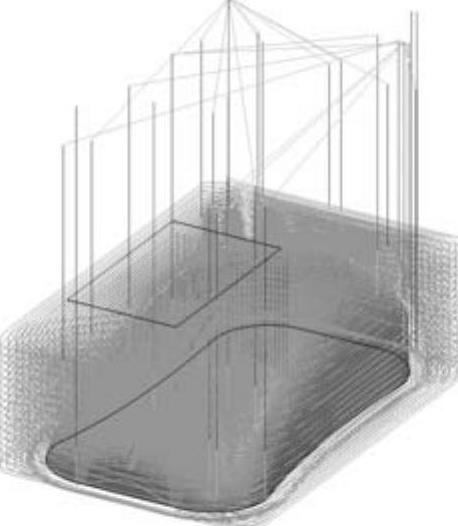
图7-220 显示所有加工轨迹
2)在【刀具轨迹】上单击鼠标右键,在弹出的快捷菜单中选择【实体仿真】,系统弹出CAXA轨迹仿真对话框,如图7-221所示。
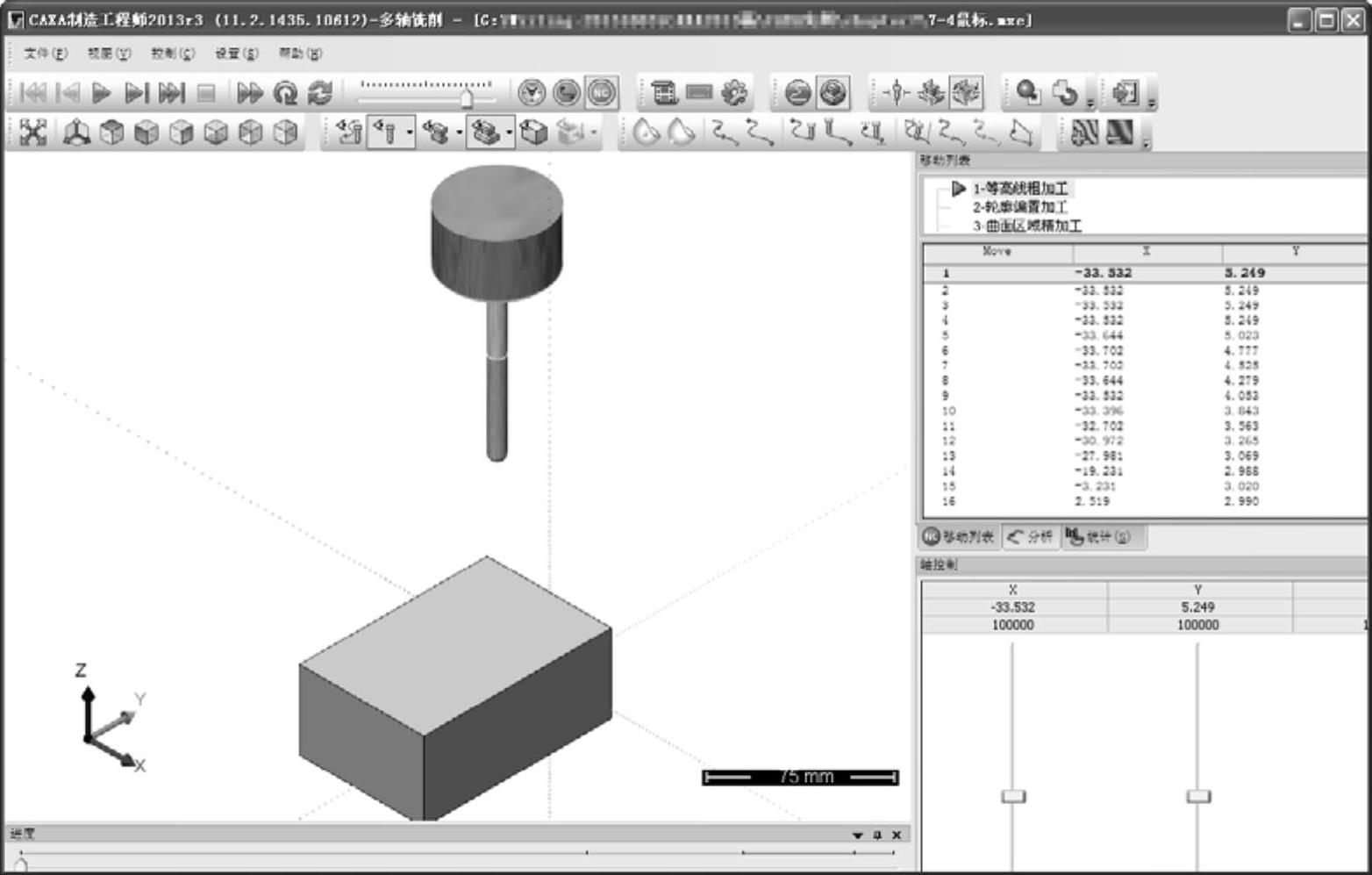
图7-221 CAXA轨迹仿真对话框
3)在工具栏上单击仿真按钮 ,系统即开始自动模拟加工过程。加工结束后的效果如图7-222所示。
,系统即开始自动模拟加工过程。加工结束后的效果如图7-222所示。
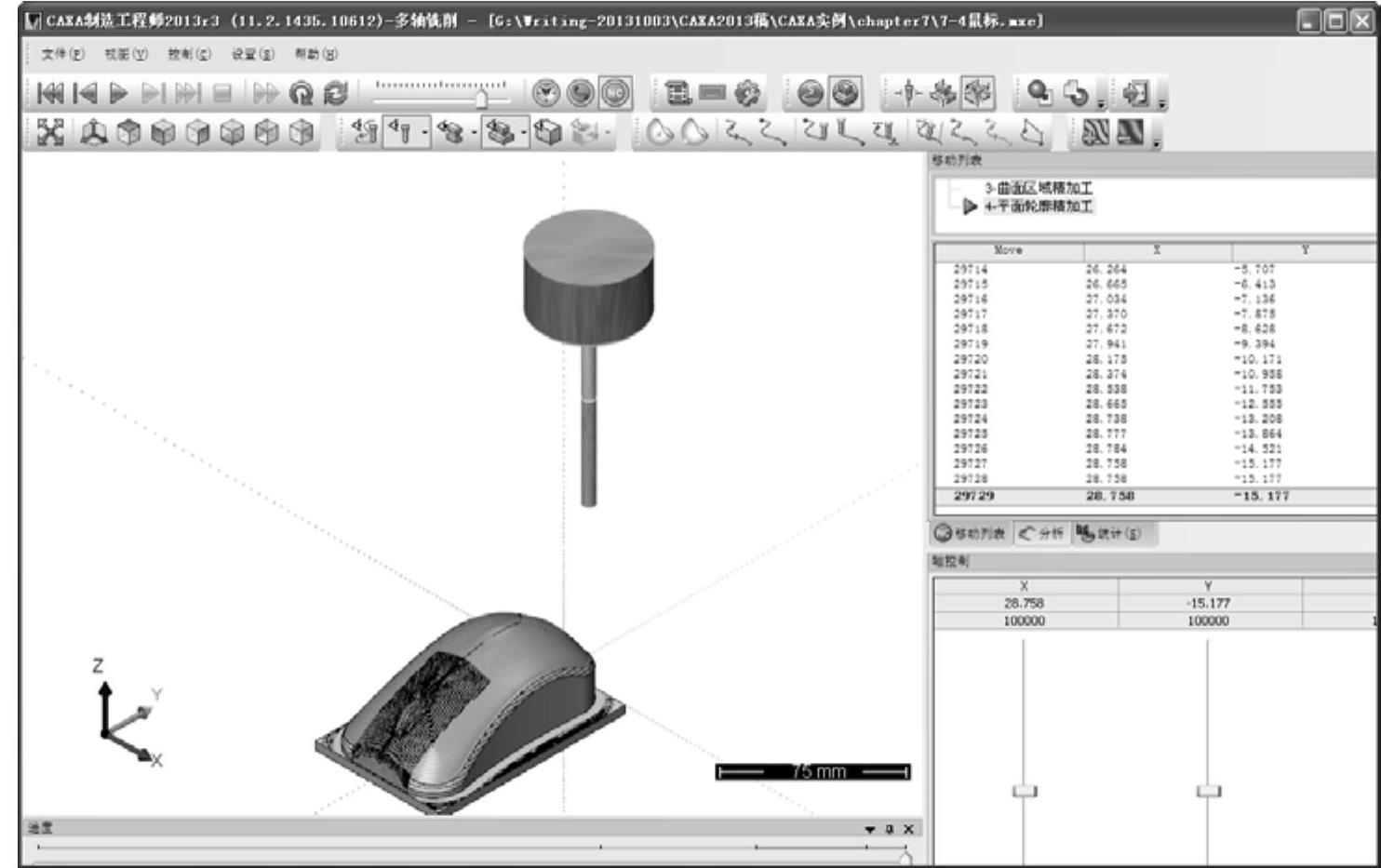
图7-222 鼠标仿真加工结果
4)如果只需要对某一个加工轨迹进行仿真,则只需在【轨迹管理】导航栏中相应的轨迹上单击鼠标右键,在弹出的快捷菜单中选择【实体仿真】,其余操作与步骤2)、3)相同。